Författare:
Christy White
Skapelsedatum:
5 Maj 2021
Uppdatera Datum:
1 Juli 2024
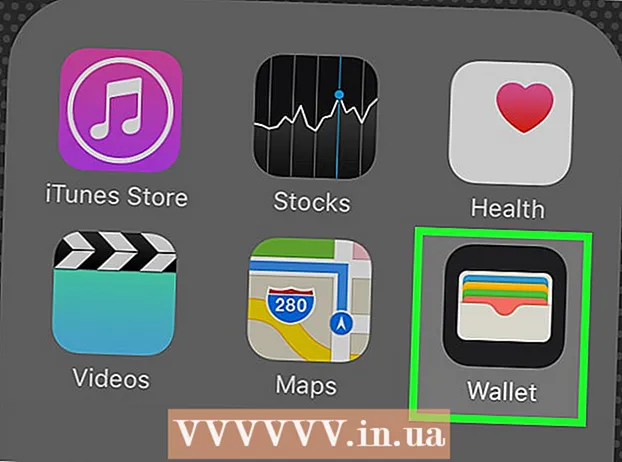
Innehåll
- Att gå
- Metod 1 av 2: Kontrollera saldot på ditt Apple Store-presentkort
- Metod 2 av 2: Hitta din iTunes- eller Apple Music-balans
- Förnödenheter
Det är spännande att få ett Apple-presentkort. Apple Store presentkort kan användas för att köpa bärbara datorer, stationära datorer, iPads och annan hårdvara och tillbehör från Apple. Apple Music-medlemskap och iTunes-presentkort kan användas för att köpa prenumerationer, musik och andra produkter från iTunes-, App Music- och iBooks-butiker. Du kan kontrollera ditt saldo på din smartphone eller laptop eller genom att besöka ett Apple-försäljningscenter.
Att gå
Metod 1 av 2: Kontrollera saldot på ditt Apple Store-presentkort
 Kontrollera ditt saldo online. Om du bor i USA är det möjligt att kontrollera ditt saldo online. Gå till Apples webbplats och logga in på ditt konto. Klicka på "kontrollera saldot på ett presentkort". Ange sedan PIN-koden på baksidan av presentkortet. Du ser nu saldot på ditt konto.
Kontrollera ditt saldo online. Om du bor i USA är det möjligt att kontrollera ditt saldo online. Gå till Apples webbplats och logga in på ditt konto. Klicka på "kontrollera saldot på ett presentkort". Ange sedan PIN-koden på baksidan av presentkortet. Du ser nu saldot på ditt konto. - Om du vill kontrollera ditt saldo från Kanada tvingas du göra det från din telefon eller personligen. Det finns inget sätt att kontrollera ditt saldo online.
 Ring 1-888-320-3301 (USA). En gång i det automatiska telefonsystemet kan du säga "kolla mitt Apple Store-presentkortsaldo." Systemet ska sedan leda dig till presentkortavdelningen. Välj ditt språk och välj sedan ett språk för saldot på ditt presentkort. Systemet kommer att be dig att ange din nål som finns på baksidan av ditt presentkort följt av pundskylten. Du kommer då att informeras om ditt saldo.
Ring 1-888-320-3301 (USA). En gång i det automatiska telefonsystemet kan du säga "kolla mitt Apple Store-presentkortsaldo." Systemet ska sedan leda dig till presentkortavdelningen. Välj ditt språk och välj sedan ett språk för saldot på ditt presentkort. Systemet kommer att be dig att ange din nål som finns på baksidan av ditt presentkort följt av pundskylten. Du kommer då att informeras om ditt saldo.  Gå till en butik som säljer Apple. Om du bor någonstans i en butik som säljer Apple kan du helt enkelt åka dit med ditt presentkort. Be en anställd slå upp saldot på ditt presentkort.
Gå till en butik som säljer Apple. Om du bor någonstans i en butik som säljer Apple kan du helt enkelt åka dit med ditt presentkort. Be en anställd slå upp saldot på ditt presentkort.
Metod 2 av 2: Hitta din iTunes- eller Apple Music-balans
 Hitta koden. Kontrollera baksidan av presentkortet för att hitta den avtagbara etiketten. Skrapa av etiketten för att hitta den dolda koden. Du bör nu se en 16-siffrig kod.
Hitta koden. Kontrollera baksidan av presentkortet för att hitta den avtagbara etiketten. Skrapa av etiketten för att hitta den dolda koden. Du bör nu se en 16-siffrig kod.  Lös in presentkortet på din dator. Öppna iTunes-applikationen och klicka sedan på butiksknappen. Du kan klicka på Lös in-knappen till höger om butiksskärmen. Logga sedan in med ditt Apple-ID.
Lös in presentkortet på din dator. Öppna iTunes-applikationen och klicka sedan på butiksknappen. Du kan klicka på Lös in-knappen till höger om butiksskärmen. Logga sedan in med ditt Apple-ID.  Ange den 16-siffriga koden. När du har angett koden ser du ditt nya iTunes-saldo. Saldot på iTunes inkluderar redan saldot på det inlösta presentkortet.
Ange den 16-siffriga koden. När du har angett koden ser du ditt nya iTunes-saldo. Saldot på iTunes inkluderar redan saldot på det inlösta presentkortet. - Genom att "lösa in" ditt iTunes-presentkort lägger du helt enkelt till det på ditt konto. Du använder faktiskt inte summan, men du lägger till den i ditt konto för att visa saldot.
- Om du redan hade ett saldo på ditt konto måste du dra av beloppet på ditt tidigare saldo från det nya saldot efter att du löst in presentkortet. Skillnaden mellan ditt gamla och nya saldo är beloppet på ditt presentkort.
- Du kan följa samma procedur om du vill kontrollera ditt saldo efter att du köpt några saker.
 Lös in presentkortet på din telefon. Tryck på iTunes-musikappen på din smartphone. Öppna sedan iTunes Store och logga in. Längst ner på skärmen måste du klicka på "musik". Ange slutligen koden på ditt presentkort för att se saldot.
Lös in presentkortet på din telefon. Tryck på iTunes-musikappen på din smartphone. Öppna sedan iTunes Store och logga in. Längst ner på skärmen måste du klicka på "musik". Ange slutligen koden på ditt presentkort för att se saldot. - I vissa länder kan du använda din smartphones kamera för att lösa in presentkortet. Efter att ha klickat på alternativet att lösa in måste du klicka på alternativet "Använd kamera". Ta sedan ett foto av den 16-siffriga koden så löser telefonen in koden automatiskt.
 Hitta balansen i Mac App Store. Klicka på Apple-ikonen längst upp till vänster på skärmen på din dator. Bläddra ner till "App Store". Klicka på fliken Featured från App Store. Du bör nu se alternativen "lösa in" till höger om fönstret. Ange ditt presentkortsnummer för att se ditt kontosaldo.
Hitta balansen i Mac App Store. Klicka på Apple-ikonen längst upp till vänster på skärmen på din dator. Bläddra ner till "App Store". Klicka på fliken Featured från App Store. Du bör nu se alternativen "lösa in" till höger om fönstret. Ange ditt presentkortsnummer för att se ditt kontosaldo.  Använd Wallet-appen på din smartphone. Öppna Wallet-appen och tryck på plustecknet. Välj alternativet "söka appar" och bläddra sedan ner för att lösa in. Längst ner ser du alternativet för ett iTunes-pass. Klicka på "komma igång" och klicka sedan på alternativet för att lägga till iTunes-passet i din plånbok. När du har lagt till iTunes-presentkortet i din plånbok är allt du behöver göra att öppna iTunes och kontrollera ditt saldo i det övre högra hörnet.
Använd Wallet-appen på din smartphone. Öppna Wallet-appen och tryck på plustecknet. Välj alternativet "söka appar" och bläddra sedan ner för att lösa in. Längst ner ser du alternativet för ett iTunes-pass. Klicka på "komma igång" och klicka sedan på alternativet för att lägga till iTunes-passet i din plånbok. När du har lagt till iTunes-presentkortet i din plånbok är allt du behöver göra att öppna iTunes och kontrollera ditt saldo i det övre högra hörnet.
Förnödenheter
- Dator
- Smartphone
- iTunes-appen
- App Store-appen
- Plånbok-app
- Apple Store presentkort
- iTunes presentkort
- Apple Music-medlemskap Presentkort



